EN DESARROLLO
Opción 1. Instalándola en CUPS
Cups
Cups es un servidor de impresión, su nombre viene de Common Unix Printer System o Sistema de Impresión Común de Unix. Es en resumen el programa o subsistema encargado de controlar nuestras impresoras por parte del ordenador así como transmitir las ordenes y documentos para que funcionen las impresoras como nosotros queremos.
Instalación y Configuración de una impresora
La instalación de Cups en Ubuntu es innecesaria ya que viene instalado por defecto. Si tuviéramos problemas con la configuración de impresoras o queremos operar directamente con este servicio, lo que tenemos que hacer es abrir una página en blanco en nuestro navegador y escribir
URL: http://localhost:631
Esto nos abrirá una pantalla como esta
Es la página principal de Cups y desde ahí podemos configurar y manejar todo lo relacionado con la impresión, no sólo con nuestra impresora sino con la impresión, porque se podrá manejar impresoras que estén en la red en la que este nuestro sistema.
Vamos a instalar una impresora, por lo que nos dirigimos a “Añadir una impresora”, nos aparecerá una pantalla en la que se pide usuario y contraseña. Nos os asustéis, es el usuario de vuestro sistema y su contraseña.
Listado de comandos más usuales en GNU/Linux
cupsd: Es un demonio o servicio del sistema, no es un comando. Maneja todos los trabajos de impresión. Si no está activo no se puede imprimir.
lp: Imprime los trabajos indicados por los argumentos. lp -d impresora archivo
lpr: Envía un trabajo a la cola de una determinada impresora. lpr -P impresora archivo
-P: especifica el nombre de la impresora.
-m: envía un mail al finalizar la impresión.
-#N: realiza N copias del trabajo.
lprm: Elimina trabajos de la cola de impresión. lprm job-id
-: elimina todos los trabajos de los que sea propietario.
cancel: Cancela solicitudes de impresión. cancel job-id
pr: Es un filtro para dar formato a la salida y enviarla a la impresora.
-h: poner una cabecera.
-t: elimina la cabecera y la cola.
-k: produce una salida en k columnas.
cupsd: Es un demonio o servicio del sistema, no es un comando. Maneja todos los trabajos de impresión. Si no está activo no se puede imprimir.
lp: Imprime los trabajos indicados por los argumentos. lp -d impresora archivo
lpr: Envía un trabajo a la cola de una determinada impresora. lpr -P impresora archivo
-P: especifica el nombre de la impresora.
-m: envía un mail al finalizar la impresión.
-#N: realiza N copias del trabajo.
lprm: Elimina trabajos de la cola de impresión. lprm job-id
-: elimina todos los trabajos de los que sea propietario.
cancel: Cancela solicitudes de impresión. cancel job-id
pr: Es un filtro para dar formato a la salida y enviarla a la impresora.
-h: poner una cabecera.
-t: elimina la cabecera y la cola.
-k: produce una salida en k columnas.
lpq: Examina la cola de trabajos de la impresora.
-P: especifica el nombre de la impresora.
-l: muestra más información sobre la cola de impresión.
lpstat: Visualiza información sobre el estado actual del sistema de impresión.
lpc: Comprueba el estado de todas las impresoras (status dentro del comando).
lpadmin: Configura la estructura del sistema de spool, da nombre a una impresora, crea clases, especifica la impresora por defecto.
lpmove: Mueve trabajos de impresión de una cola a otra. lpmove impresora1 impresora2
enable: Activa una impresora.
disable: Desactiva una impresora.
lpsched: Arranca el planificador de impresión.
lpshut: Detiene la ejecución del lpsched.
accept: Permite que lp acepte peticiones de los destinos dados como argumento.
reject: Impide que lp acepte peticiones de los destinos dados como argumento.
jobs: Muestra los trabajos que están en una cola de impresión.
-P: especifica el nombre de la impresora.
-l: muestra más información sobre la cola de impresión.
lpstat: Visualiza información sobre el estado actual del sistema de impresión.
lpc: Comprueba el estado de todas las impresoras (status dentro del comando).
lpadmin: Configura la estructura del sistema de spool, da nombre a una impresora, crea clases, especifica la impresora por defecto.
lpmove: Mueve trabajos de impresión de una cola a otra. lpmove impresora1 impresora2
enable: Activa una impresora.
disable: Desactiva una impresora.
lpsched: Arranca el planificador de impresión.
lpshut: Detiene la ejecución del lpsched.
accept: Permite que lp acepte peticiones de los destinos dados como argumento.
reject: Impide que lp acepte peticiones de los destinos dados como argumento.
jobs: Muestra los trabajos que están en una cola de impresión.
LPD (Line Printer Daemon)
Teóricamente da menos problemas que samba
Si la impresora está instalada en Window 7 y queremos acceder desde un equipo GNU/Linu, deberemos usar LPD.
LPD es un protocolo de red para enviar trabajos de impresión a una impresora remota y se entiende perfectamente con CUPS.El único problema es que la impresora esta conectada a un equipo con Windows (7 en este caso).
Instalar LPD en Windows.
Afortunadamente LPD esta incluido en Windows pero no esta habilitado por default, para eso hay que instalarlo.Vamos al Panel de control, luego a la sección de Programas posteriormente a donde dice Activar o desactivar las características de Windows y finalmente activamos la opción que dice Servicio de impresión LPD y eso es todo.
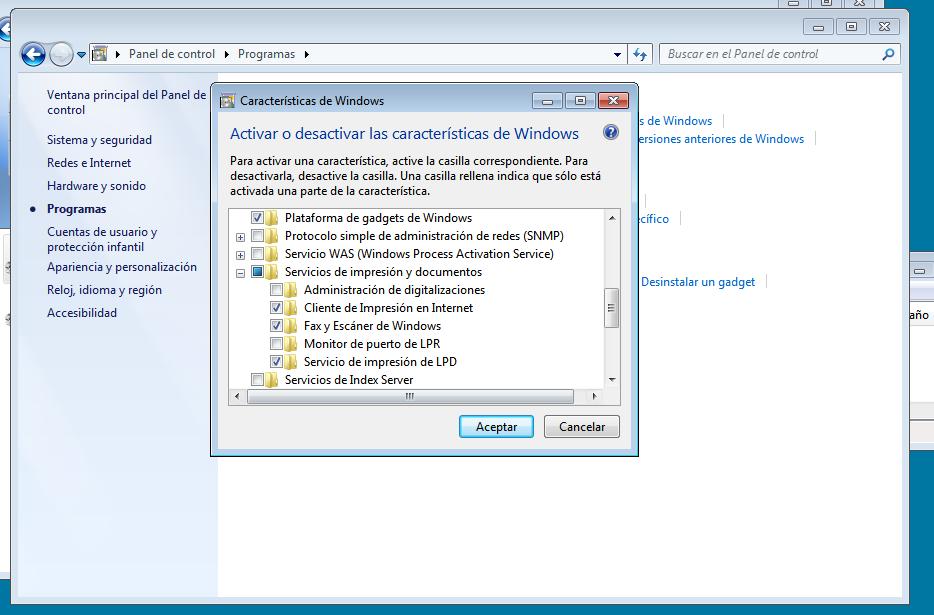
Les recuerdo que en mi caso la impresora ya tenía un nombre de recurso compartido y de hecho, si alguien manda imprimir desde otro equipo en Windows sigue funcionando.
Configurar la impresora en Linux.
Para evitar problemas que he tenido en el pasado, utilizo el configurador de CUPS ( http://localhost:631 ).Doy de alta la impresora de manera normal, me va a preguntar un nombre, descripción, pero a la hora de especificar la conexión lo hago de la siguiente forma.
lpd://dirección.IP/nombreImpresoraLlegó el momento de la verdad. Si todo salió bien podrán imprimir desde linux en una impresora compartida en un equipo con windows usando LPD en lugar de Samba).
EN DESARROLLO
- Impresoras y Cups: Cómo instalar una impresora en Ubuntu. https://ubunlog.com/impresoras-y-cups/
- Configurar una impresora LPD en Windows para imprimir desde Linux https://linuxmanr4.com/2018/05/30/impresora-lpd-windows-linux/



Comentarios
Publicar un comentario